Es posible que te encuentres con el error Apple SharePlay no funciona principalmente debido al sistema operativo desactualizado de sus dispositivos o debido a algunas fallas en los módulos de FaceTime. Este es un problema muy común y ocurre en todas las plataformas de FaceTime. O el problema afecta a todo el sistema operativo o no te permite usar SharePlay con una aplicación en particular como Apple Music.
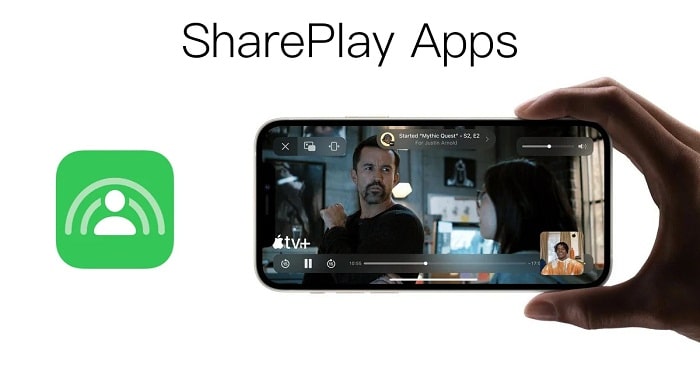
¿Cómo reparar el error Apple SharePlay no funciona?
Puede haber muchas causas por las cuales SharePlay podría no funcionar, pero según nuestros hallazgos, a excepción de algunas fallas en los módulos de FaceTime, la razón principal por la que SharePlay no funciona es el sistema operativo obsoleto de los dispositivos involucrados, ya que puede hacer que los dispositivos sean incompatibles con SharePlay. .
1. Vuelve a iniciar sesión en FaceTime
Es posible que una falla temporal en FaceTime no permita que SharePlay funcione correctamente y, por lo tanto, provoque el problema que se está discutiendo. Aquí, volver a iniciar sesión en FaceTime puede resolver el problema. Para aclaración, discutiremos el proceso para una Mac. Si el problema se limita a una aplicación en particular, asegúrese de que esa aplicación en particular sea compatible con SharePlay.
- Inicia la aplicación FaceTime en la Mac y abre tus Preferencias.
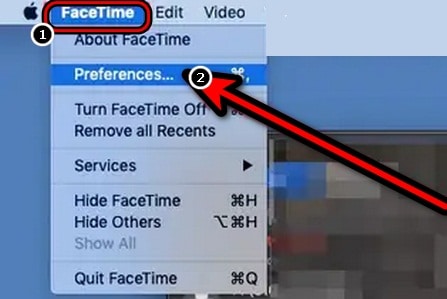
- Ahora dirígete a la pestaña Configuración y luego haz clic en el botón Cerrar sesión.
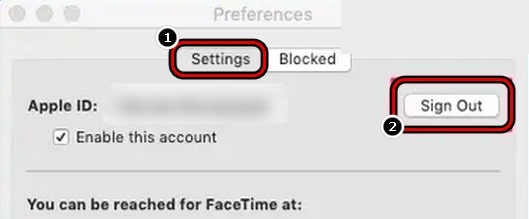
- Luego, confirma para cerrar sesión en FaceTime y, luego, repite para cerrar sesión en FaceTime en los otros dispositivos que recibirán la transmisión de SharePlay.
- Ahora reinicia FaceTime e inicia sesión con tu ID/contraseña de Apple.
- Posterior a esto, debes hacer clic en Siguiente y luego verificar si SharePlay ha comenzado a funcionar normalmente.
- Si eso falla, verifica si conectar AirPods (si es posible) y luego iniciar la llamada FaceTime soluciona el problema de SharePlay.
- De lo contrario, tienes que verificar si iniciar la llamada FaceTime sin ningún dispositivo externo (como un auricular BlueTooth o AirPods) resuelve el problema.
2. Reinicia los dispositivos problemáticos
Es posible que una falla temporal en el sistema operativo del dispositivo no permita que FaceTime cargue sus módulos esenciales como SharePlay y, por lo tanto, cause el problema en cuestión. Aquí, reiniciar el dispositivo problemático puede solucionar el problema de SharePlay. Para aclaración, discutiremos el proceso para un iPhone.
- Mantén presionado el botón lateral del iPhone hasta que se muestre el control deslizante de encendido.
- Ahora usa el control deslizante de encendido para apagar el iPhone y luego apaga el equipo de red (como un enrutador).
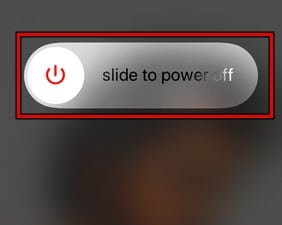
- Luego enciende el enrutador y una vez encendido, enciende el iPhone.
- Ahora repite en el otro dispositivo donde se compartirá SharePlay.
- Luego, verifica si SharePlay funciona bien.
- De lo contrario, presiona y suelta inmediatamente el botón para subir el volumen del iPhone.
- Luego, presiona y suelta inmediatamente el botón para bajar el volumen del iPhone.
- Ahora presiona y mantén presionado el botón lateral del iPhone.
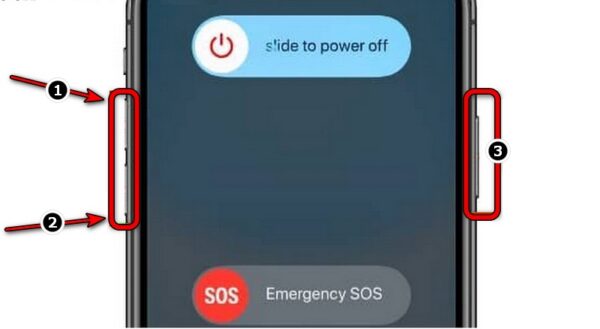
- Espera hasta que el iPhone se reinicie y se muestre el logotipo de Apple en la pantalla.
- Luego suelta el botón lateral del iPhone y una vez que el iPhone esté correctamente encendido, verifica si funciona bien. Es posible que debas forzar el reinicio de los otros dispositivos que recibirán la transmisión de SharePlay.
3. Actualiza los dispositivos a su última versión del sistema operativo
Es posible que SharePlay no funcione si el sistema operativo de los dispositivos está desactualizado, ya que puede causar incompatibilidad con los módulos de FaceTime y, por lo tanto, es posible que los dispositivos no puedan cargar los módulos de SharePlay.
En este contexto, la actualización del sistema operativo de los dispositivos a sus últimas versiones puede resolver el problema. A modo de ilustración, analizaremos el proceso de actualización del iOS de un iPhone a la versión más reciente.
- En primer lugar, asegúrate de que el iPhone esté completamente cargado y conectado a una red Wi-Fi.
- Luego inicia Configuración de iPhone y abre General.
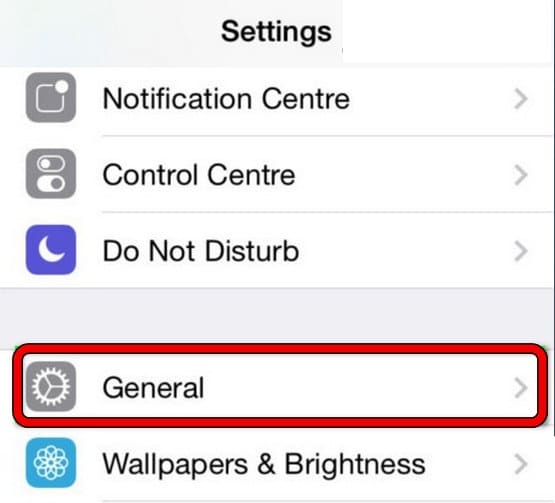
- Ahora toca Actualización de software y, si hay un iOS disponible, instala la actualización.
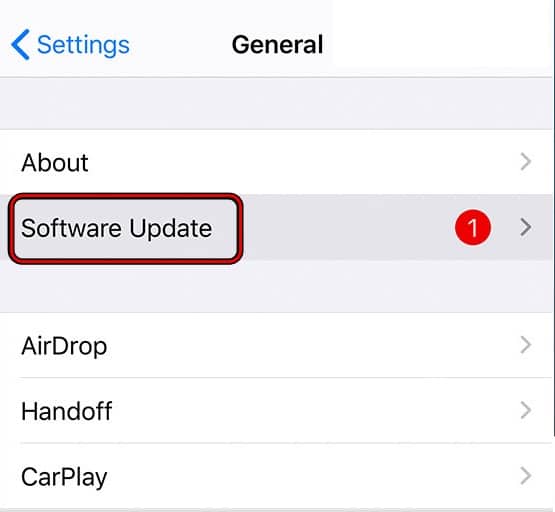
- Una vez que se actualice el iPhone, reinicia el teléfono y, al reiniciar, verifica si SharePlay funciona bien. Es posible que también debas repetir lo mismo en los otros dispositivos.
- Si eso falla y el problema solo ocurre con una aplicación en particular (como TikTok), verifica si crear otra cuenta de esa aplicación resuelve el problema.
4. Deshabilitar/Habilitar FaceTime y SharePlay
Una falla temporal en los módulos SharePlay o FaceTime de tu dispositivo podría hacer que SharePlay deje de funcionar y causar el problema que se está discutiendo. En este caso, deshabilitar/habilitar FaceTime y SharePlay puede resolver el problema. Para aclaración, discutiremos el proceso para un iPhone.
- Inicia la configuración del iPhone y abre FaceTime.
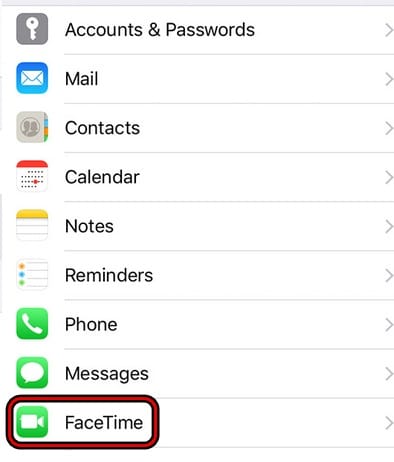
- Ahora selecciona SharePlay y desactívalo cambiando tu interruptor a la posición de apagado.
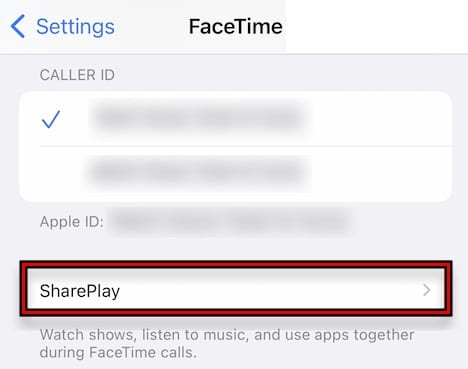
- Luego presiona el botón Atrás y deshabilite FaceTime cambiando tu interruptor a la posición de apagado.
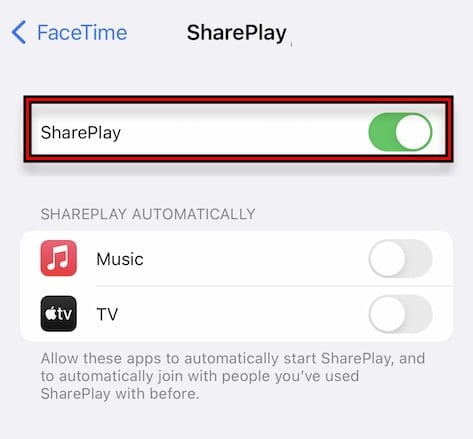
- Ahora reinicia el iPhone y, al reiniciar, habilita FaceTime.
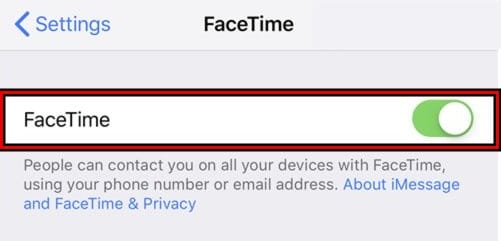
- Luego abre SharePlay y habilite SharePlay.
- Por otra parte, inicia una llamada FaceTime y, con suerte, SharePlay funcionará bien. Es posible que también deba repetir lo mismo en los otros dispositivos.
Si llegaste hasta aquí, no me queda más que decirte que espero que cada uno de los métodos descritos dentro de esta entrada te sirvan para solventar el Error Apple SharePlay No Funciona. Si te gusto, no dudes en compartir este contenido con el resto de tus conocidos. Gracias por tu visita, nos leemos en una próxima publicación.
Me llamo Javier Chirinos y soy un apasionado de la tecnología. Desde que tengo uso de razón me aficioné a los ordenadores y los videojuegos y esa afición terminó en un trabajo.
Llevo más de 15 años publicando sobre tecnología y gadgets en Internet, especialmente en mundobytes.com
También soy experto en comunicación y marketing online y tengo conocimientos en desarrollo en WordPress.